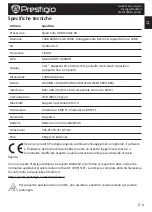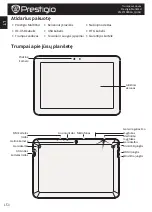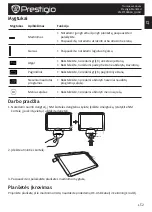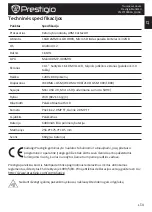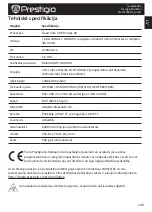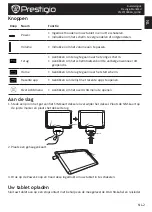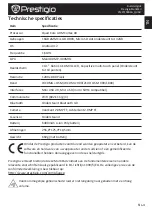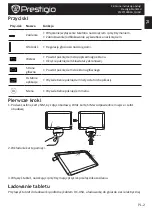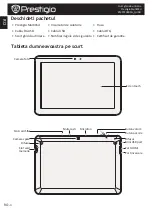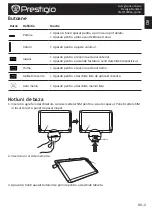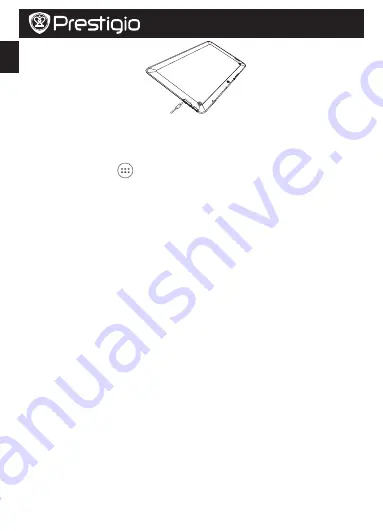
NL-3
NL
Snelstartgids
Prestigio MultiPad
PMP7100D3G_QUAD
Startscherm
Het startscherm is het beginpunt voor de toegang tot alle functies van uw tablet. Het startscherm
kan meerdere panelen hebben. Veeg naar links of rechts om de andere panelen te bekijken.
Een app-icoon aan het startscherm toevoegen
Tik op het startscherm op
om het overzichtsmenu te openen, tik een applicatie-icoontje aan,
houd het vast en sleep het naar een voorbeeldvenster.
Achtergrond instellen
1. Tik het lege gebied op het startscherm aan en houd het vast.
2. Selecteer een van de volgende:
Galerie, Live achtergronden
of
Achtergronden
.
3. Selecteer een afbeelding en tik op
Achtergrond instellen
. Of, selecteer een afbeelding, wijzig het
formaat door het kader te slepen, en tik dan op
OK
.
Uw apps gebruiken
Een app openen
• Selecteer in het startscherm of het hoofdmenu een app-icoon om deze te openen.
Verbinden met internet
Via een Wi-Fi-verbinding (indien beschikbaar) of dataverbinding van uw mobiele aanbieder kunt u
uw tablet verbinden met het internet.
Dataverbinding in- of uitschakelen
U kunt de dataverbinding van uw mobiele aanbieder gebruiken. Sommige apps en diensten
versturen gegevens via het netwerk van uw mobiele aanbieder, wat kan leiden tot extra kosten.
Neem contact op met uw mobiele aanbieder voor meer details.
1. Tik op het startscherm of overzichtsmenu
Instellingen
aan.
2. Tik
Meer...
aan. >
Mobiele netwerken
>
Data geactiveerd
.
3. Aantikken om de dataverbinding in of uit te schakelen.
Verbinden met een draadloos netwerk
Verbind het apparaat met een Wi-Fi netwerk om het internet te gebruiken of om mediabestanden
met andere apparaten te delen. Om gebruik te maken van Wi-Fi, moet u toegang hebben tot een
draadloos toegangspunt of hotspot.
1. Tik op het startscherm of overzichtsmenu op
Instellingen
en tik vervolgens op
Wi-Fi
om het in te
schakelen.
2. De gedetecteerde Wi-Fi netwerken worden in het Wi-Fi gedeelte vermeld.
3. Tik op het gewenste Wi-Fi netwerk waarmee u verbinding wilt maken.
Als u een beveiligd netwerk hebt geselecteerd, dan wordt u gevraagd om de netwerksleutel of het
wachtwoord in te voeren.
Содержание MultiPad PMP7100D3G
Страница 5: ...RU 1 RU Prestigio MultiPad PMP7100D3G_QUAD Prestigio MultiPad DC USB USB OTG Mini USB SIM HDMI...
Страница 6: ...RU 2 RU Prestigio MultiPad PMP7100D3G_QUAD 1 SIM SIM SIM Card 2 3 DC USB...
Страница 7: ...RU 3 RU Prestigio MultiPad PMP7100D3G_QUAD 1 2 3 OK Wi Fi 1 2 3 Wi Fi Wi Fi 1 Wi Fi 2 Wi Fi 3...
Страница 9: ...AR 1 AR Prestigio MultiPad PMP7100D3G_QUAD...
Страница 10: ...AR 2 AR Prestigio MultiPad PMP7100D3G_QUAD 1 SIM Card...
Страница 11: ...AR 3 AR Prestigio MultiPad PMP7100D3G_QUAD...
Страница 12: ...AR 4 AR Prestigio MultiPad PMP7100D3G_QUAD Android 4 2 1 6 1280 800...
Страница 13: ...AR 5 AR Prestigio MultiPad PMP7100D3G_QUAD http www prestigio com compliance...
Страница 14: ...BG 1 BG Prestigio MultiPad PMP7100D3G_QUAD Prestigio MultiPad DC USB USB OTG Mini USB SIM HDMI...
Страница 15: ...BG 2 BG Prestigio MultiPad PMP7100D3G_QUAD 1 SIM SIM SIM Card 2 3 DC USB...
Страница 16: ...BG 3 BG Prestigio MultiPad PMP7100D3G_QUAD 1 2 3 OK Wi Fi 1 2 3 Wi Fi Wi Fi 1 Wi Fi 2 Wi Fi Wi Fi 3 Wi Fi...
Страница 38: ...GR 1 GR Prestigio MultiPad PMP7100D3G_QUAD Prestigio MultiPad DC USB USB OTG tablet O Mini USB SIM HDMI...
Страница 39: ...GR 2 GR Prestigio MultiPad PMP7100D3G_QUAD tablet 1 SIM SIM SIM Card 2 3 tablet tablet tablet DC USB...
Страница 98: ...UA 1 UA Prestigio MultiPad PMP7100D3G_QUAD Prestigio MultiPad DC USB USB OTG USB SIM HDMI...
Страница 99: ...UA 2 UA Prestigio MultiPad PMP7100D3G_QUAD 1 SIM SIM SIM Card 2 3 DC USB...
Страница 100: ...UA 3 UA Prestigio MultiPad PMP7100D3G_QUAD 1 2 3 OK Wi Fi 1 2 3 Wi Fi Wi Fi 1 Wi Fi 2 Wi Fi Wi Fi 3 Wi Fi...